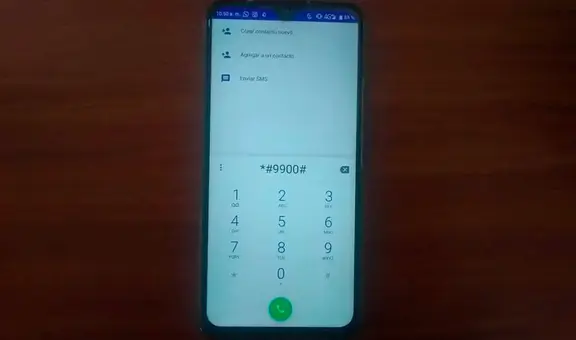Gmail: aprende cómo puedes añadir una firma en tus correos electrónicos
Una firma personalizada para correos de Gmail con fines profesionales es muy útil. Conoce aquí cómo crearla.
- ¿Qué fue lo más buscado en Google Perú en el 2025? Los temas de mayor interés entre los peruanos
- ¿Qué es WhatsApp Plus y por qué debes evitar instalarlo en tu smartphone?
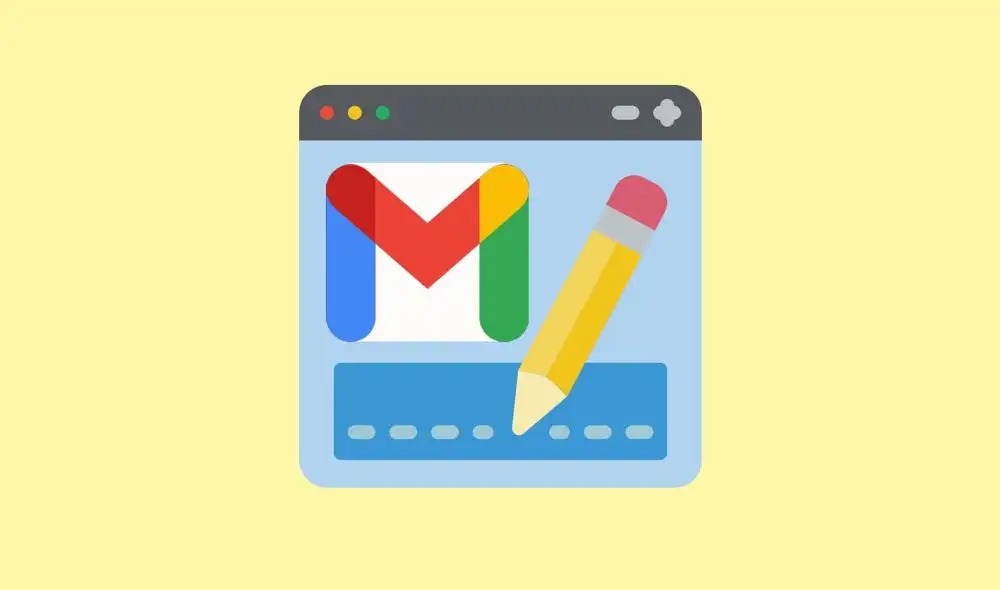
Es habitual que recibamos una enorme cantidad de correo electrónicos en nuestra bandeja de entrada, por lo que un nombre o una dirección de email puede no ser suficiente para identificar a una persona. Por ello, añadir una firma en los correos es relevante si sueles utilizar tu cuenta de Gmail para fines profesionales, laborales o de negocio.
En este sentido, debes saber que la firma para tus correos electrónicos de Gmail no solo es una forma de personalizar los mensajes que envías a tus amigos, ya que también es una excelente manera para compartir tu número de teléfono, sitio web y otra información de contacto.
TE RECOMENDAMOS
TEMU VS. ALIEXPRESS: ¡AQUÍ ESTÁN LOS MEJORES PRECIOS! | TECHMOOD
Desde la computadora
Para añadir una firma en Gmail no necesitas de ninguna extensión de Google Chrome, ya que podemos hacerlo desde la misma configuración del servicio de correo electrónico, solo debemos seguir estos pasos:
- Inicia sesión en tu cuenta de Gmail
- A continuación, haz clic en el ícono del engranaje en la esquina superior derecha de la pantalla y luego selecciona la opción Ver toda la configuración
- En la pestaña General, desplázate hacia abajo hasta que veas la sección Firma. Da clic en el botón Crear
- En la caja de diálogo que aparece, ingresa un nombre para tu nueva firma y luego presiona en Crear
- Al lado del nombre de la firma, aparecerá una caja de texto en donde debes ingresar toda la información para tu nueva firma que puede ser: nombre, correo electrónico, número de teléfono, sitio web
- Debajo de la caja texto, tienes configuraciones adicionales para insertar tu firma en correos electrónicos nuevos o al responder o reenviar
- Una vez configurado todo, haz clic en Guardar cambios.
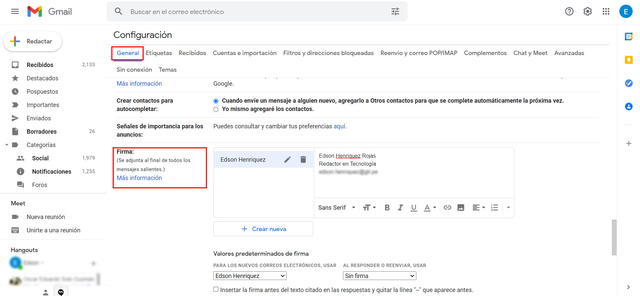
Firma en Gmail desde la computadora. Foto: captura LR
En teléfono Android
Cuando queremos editar la firma de nuestro correo en Gmail con un smartphone Android tenemos que hacer lo siguiente:
- Abrimos la aplicación de Gmail
- Pulsamos en el botón menú de tres rayas horizontales en la esquina superior izquierda
- Nos deslizamos hacia abajo hasta seleccionar Ajustes
- Seleccionamos la cuenta de Gmail que queremos editar
- Pulsamos en el botón Firma
- Escribe el texto de la firma que quieres añadir
- Pulsamos en Aceptar para guardar los cambios.
Gmail: así puedes saber si leyeron el correo electrónico que enviaste
Si envías correos electrónicos con frecuencia a través de Gmail y te gustaría comprobar que la otra persona ya los revisó, existe una serie de métodos sencillos que te permitirán averiguar esta información fácilmente.
El servicio de correo electrónico de Google dispone de una herramienta nativa que permite saber si el destinatario ha leído el correo electrónico que has enviado. Las notificaciones de lectura de tus mensajes las encontrarás en tu bandeja de entrada.
Gmail: ¿sirve poner puntos en nuestra dirección de correo electrónico?
Gmail es uno de los servicios de correo electrónico más usados del mundo y, aunque todavía compite por la hegemonía con Hotmail y Outlook, sus funciones han ido creciendo desde hace más de 10 años. Quizá por ello es que todavía hay quienes desconocen algunos de los trucos más útiles de la plataforma, como uno referido a los puntos que se incluyen dentro de una dirección.
Seguramente has notado que muchas personas suelen colocar puntos en su dirección de correo personal, como por ejemplo: “juan.perez@gmail”, pero si bien esta dirección puede ser válida, en la plataforma, no se hace ninguna distinción a variantes como “juanperez”. Todo queda claro a la hora de enviar un correo y, precisamente, a la hora de escribir dicho nombre de usuario. Aquí más detalles.
Gmal vs. Gmail Go: ¿en qué se diferencian y cuál deberías utilizar?
Gmail se ha convertido en el servicio de mensajería por correo electrónico más popular de la actualidad. Millones de personas en el mundo la tienen instalada en sus teléfonos Android. Sin embargo, la gran mayoría no sabe que la app cuenta con una versión alternativa llamada Gmail Go. ¿En qué se diferencian? Te lo contamos.
Según detalla Xataka Android, Google lanzó en 2017 Android Go, una versión más ligera de su sistema operativo para dispositivos móviles. Este programa cuenta con su propio catálogo de aplicaciones entre las que figuran Gmail Go, Files Go, Assistant Go, Maps Go, entre otras.